SaaS 방식의 JIRA Cloud와 깃랩 클라우드를 연동해서 사용하는 방법에 대해 소개합니다.
JIRA 클라우드와 gitlab를 연결하면 이슈마다 development information panel 이 생성되며 여기에서 이슈 관련 브랜치나 커밋, Pull Request 등을 확인할 수 있습니다.
JIRA 설정
1. Atlassian Marketplace 에 들어가서 GitLab.com for Jira Cloud 를 입력하고 엔터를 누릅니다.
2. 화면에서 "Gitlab.com for Jira Cloud" 를 클릭해서 들어간 후에 우측의 Get it now 를 클릭합니다.
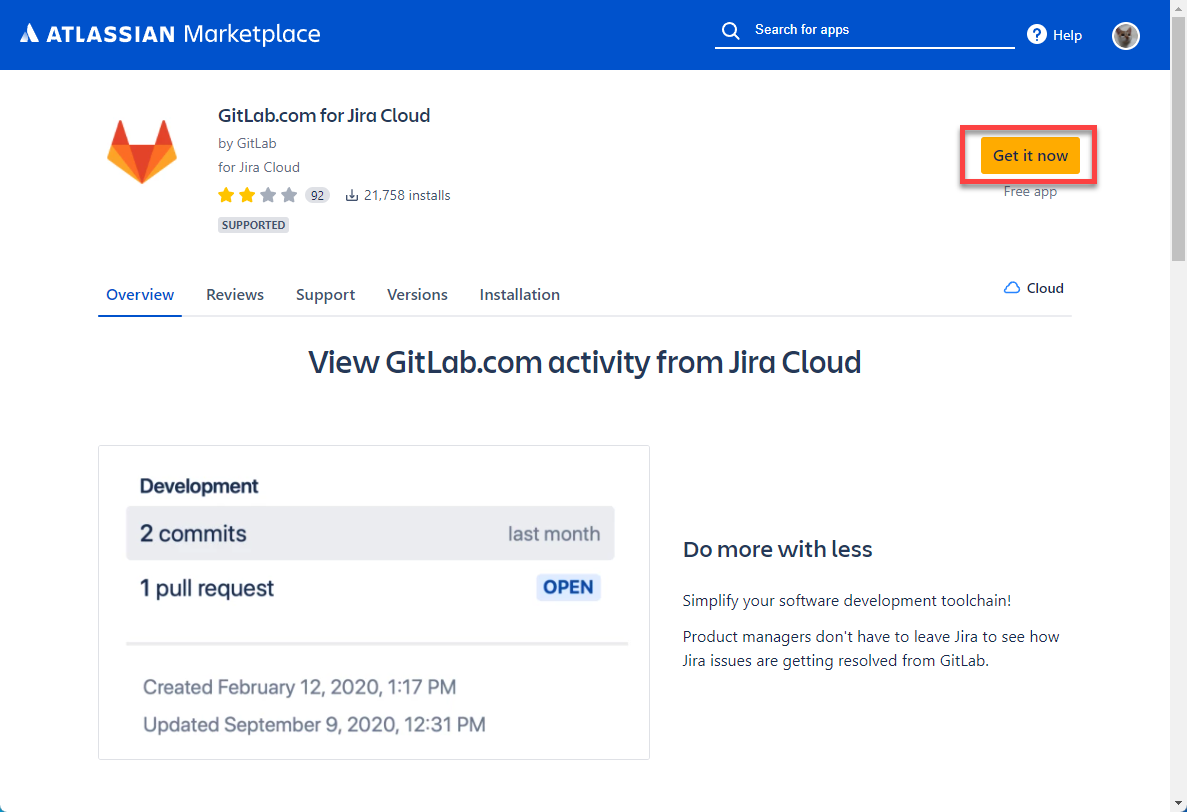
3. 설치할 사이트를 선택하고 "Install app" 를 클릭합니다.
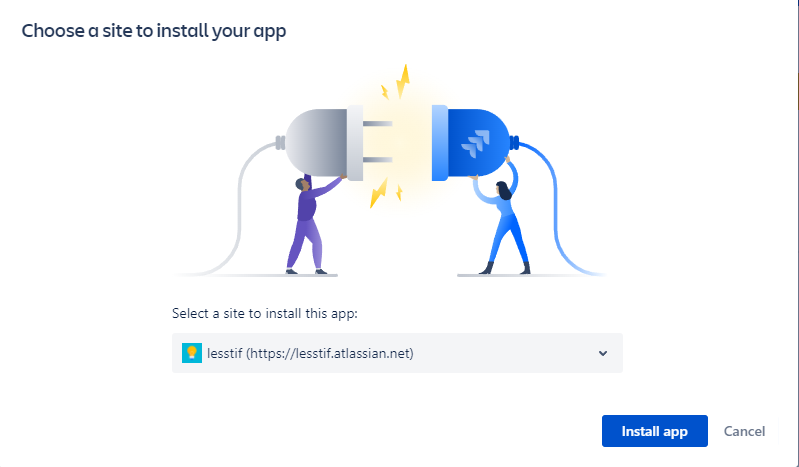
4. app 을 JIRA 에 추가한다는 안내 메시지가 나오면 "Get started" 를 클릭합니다.
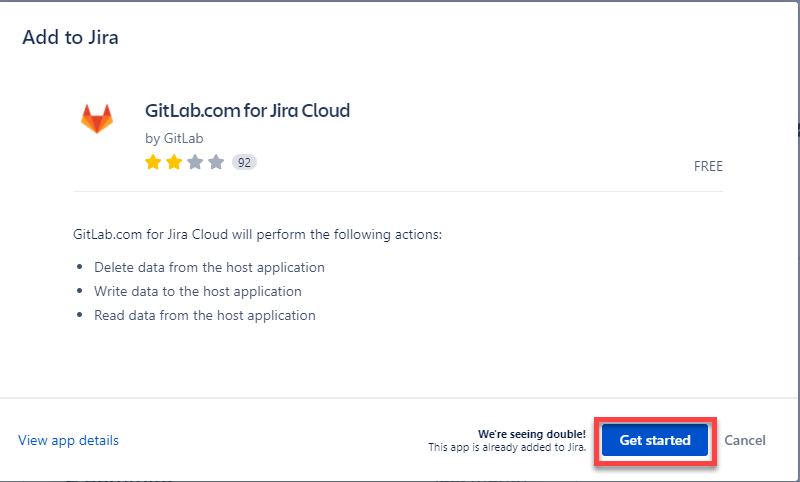
5. 설치가 완료되면 gitlab namespace 와 JIRA 를 연결해야 합니다. 상단의 "Add namespace" 를 클릭합니다.
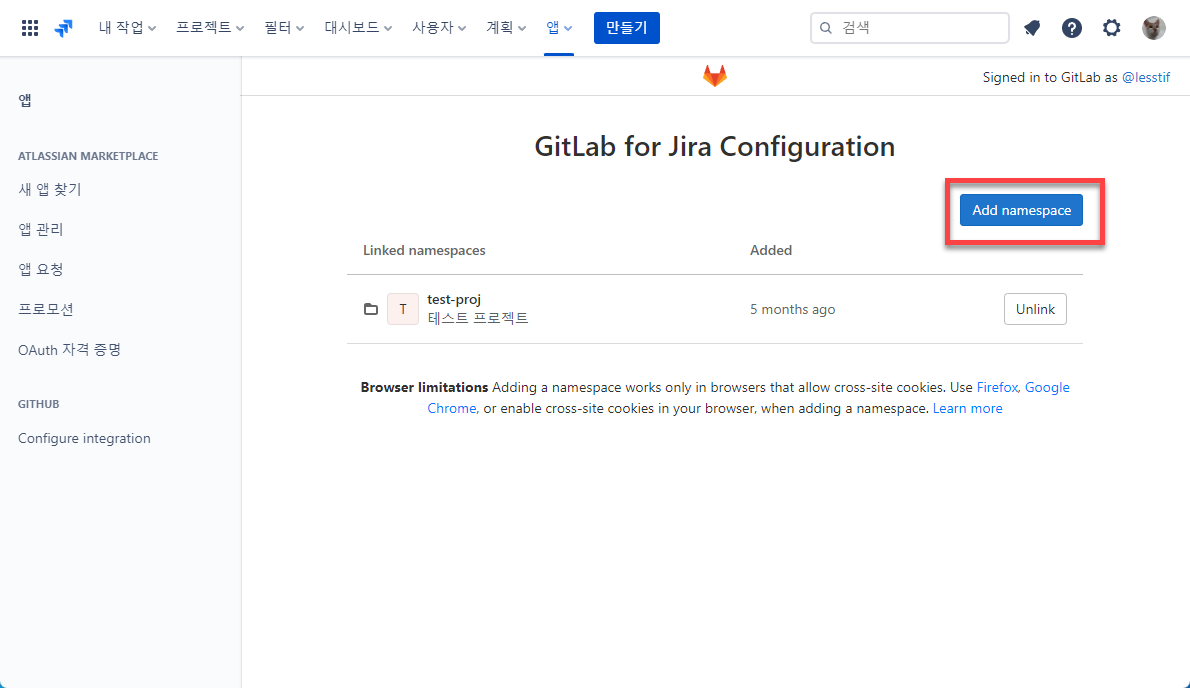
6. 연결할 namespace 를 선택하고 Link 를 클릭해 주면 gitlab 설정이 끝납니다.
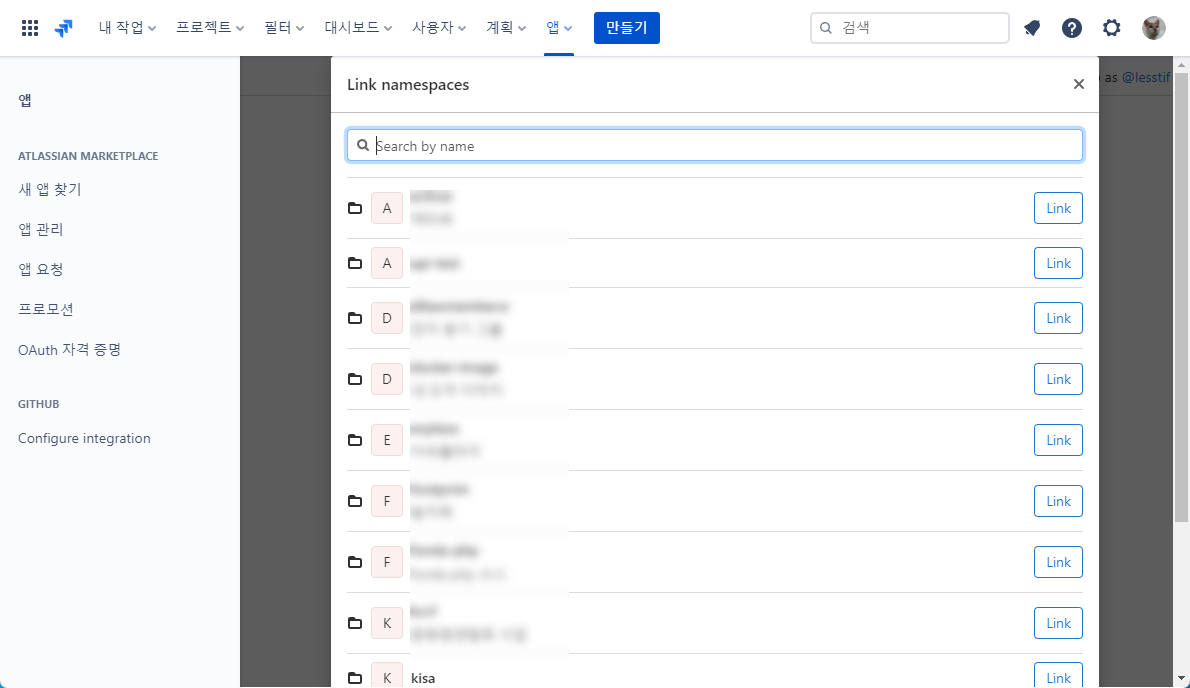
사용
코드
제대로 연결되었으면 이제 JIRA 프로젝트에 코드 항목이 표시됩니다.
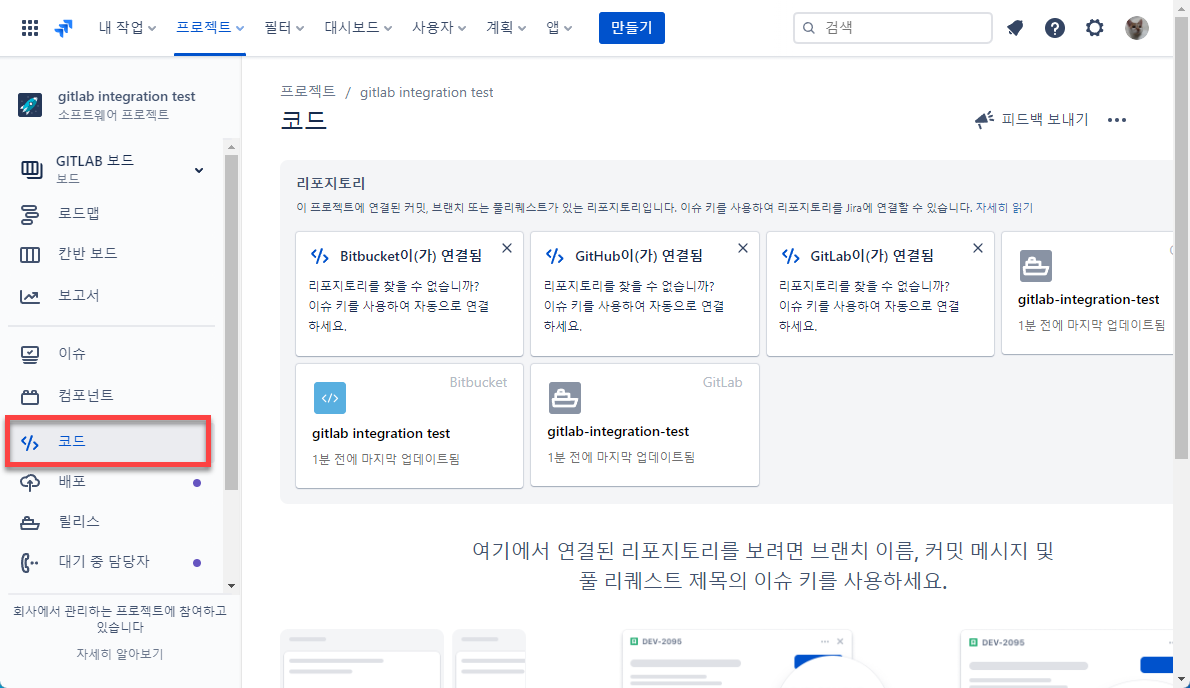
클릭하면 연결된 커밋이나 브랜치, 풀 리퀘스트가 표시됩니다.
이슈에서 Branch 만들기
JIRA 이슈를 만들었으면 바로 브랜치를 생성할 수 있습니다.
이슈의 상세 화면에서 개발 → "브랜치 만들기" 를 선택합니다.
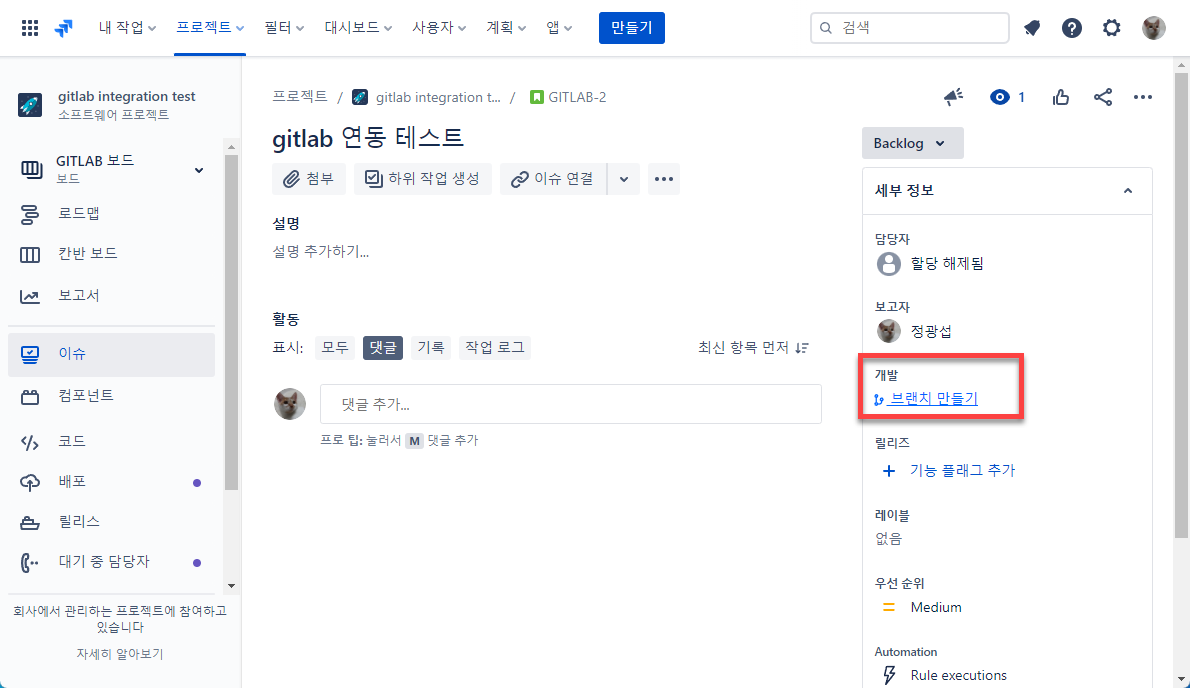
브랜치 생성화면이 뜨면 사용할 git 저장소를 선택해 줍니다. 이 프로젝트는 Bitbucket 과도 연동되어 있어서 gitlab 과 함께 표시됩니다.
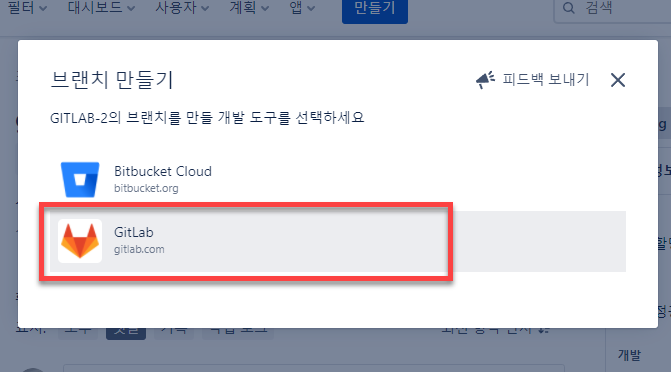
이제 브랜치를 생성할 프로젝트(1) 를 선택하고 브랜치 이름(2) 도 설정합니다. 이름은 JIRA Issue Key 가 포함되어 있어야 합니다.
그리고 master 나 devel 등 기준으로 삼을 브랜치를 선택(3) 하고 "Create branch"를 눌러줍니다.
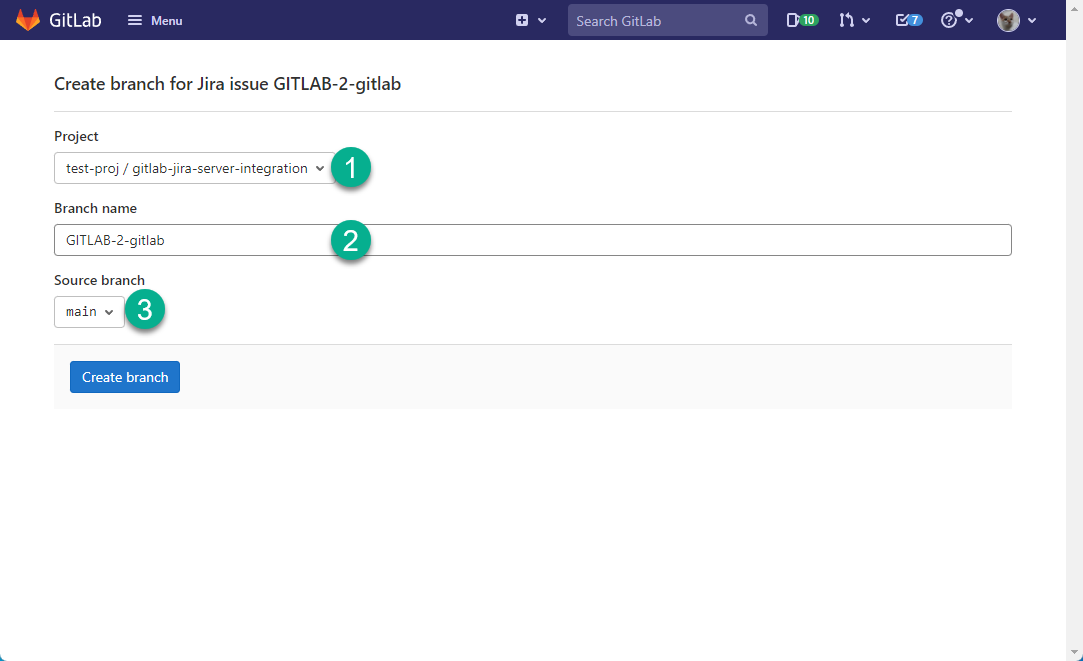
그러면 gitlab 에 새로운 브랜치가 생성됐다는 안내 화면이 뜹니다.
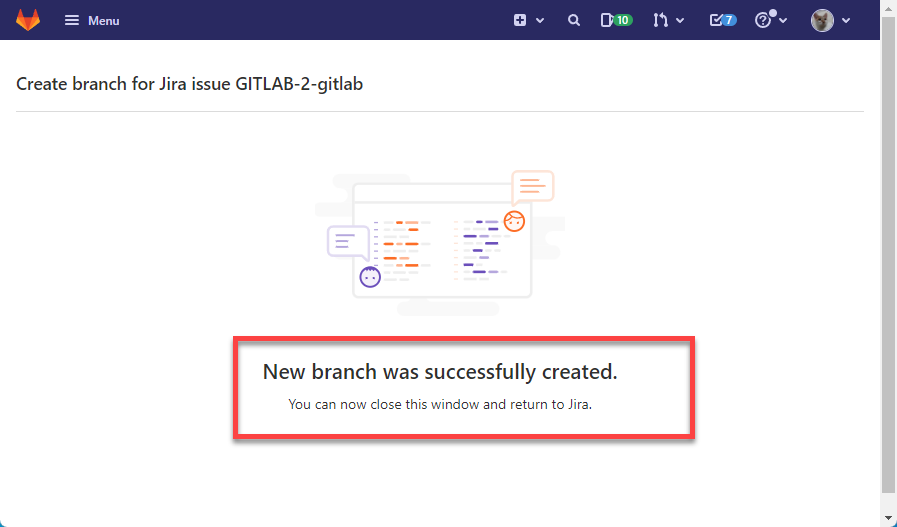
JIRA 이슈 상세 화면을 리프레시해보면 개발 필드가 "1개 브랜치" 로 표시되는 것을 볼 수 있습니다.
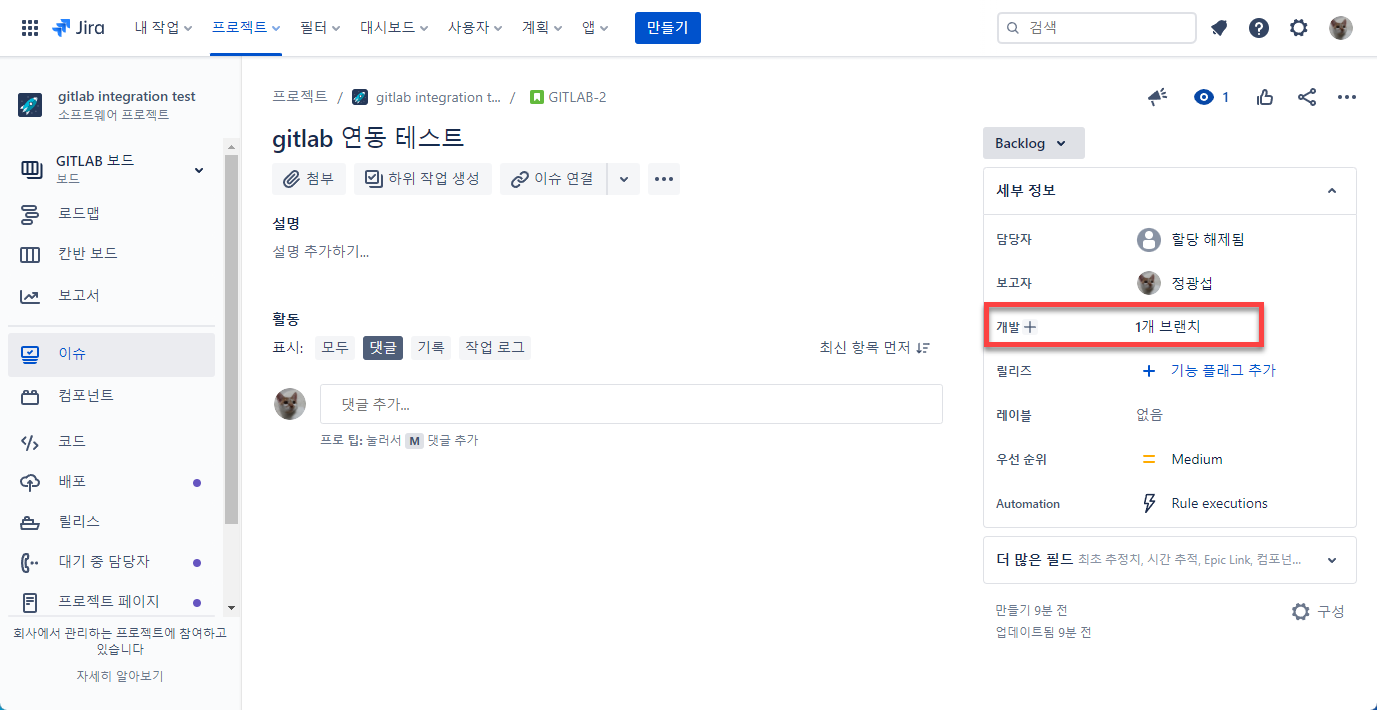
"1개 브랜치" 를 클릭하면 브랜치 상세 정보 대화창이 뜨며 여기에서 커밋이나 PR, 빌드, 배포등을 확인할 수 있습니다.
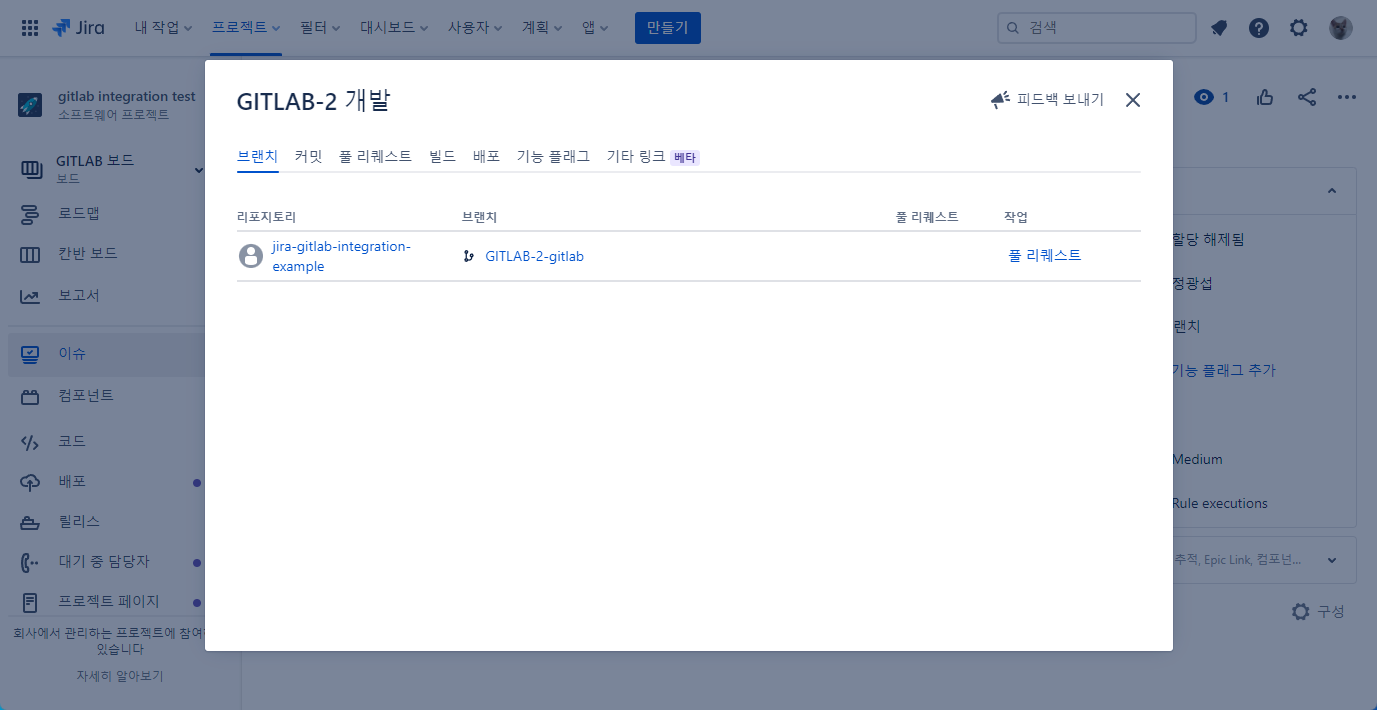
이제 스마트 커밋(Smart commit) 사용하기를 참고해서 이슈 키를 넣고 커밋해 주면 됩니다.
같이 보기
Ref